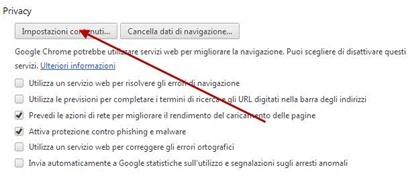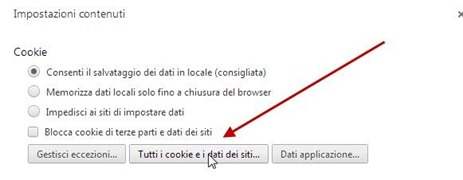La storia di Microsoft, dalle origini a Windows 10.
Microsoft Windows (abbreviazioni comunemente utilizzate: "Windows" o "Win") è una famiglia di ambienti operativi e sistemi operativi dedicati ai personal computer, alle workstation, ai server e agli smartphone. Il sistema operativo si chiama così per via della sua interfaccia di programmazione di un'applicazione a finestre (che si chiamano "windows" in lingua inglese).
In particolare Microsoft Windows nasce come ambiente operativo per i sistemi operativi MS-DOS e PC DOS (dedicati ai primi home computer), e diventa sistema operativo con Windows NT (dedicato alle workstation e ai server) e Windows 95 (dedicato ai personal computer). È software proprietario della Microsoft Corporation che lo rende disponibile esclusivamente a pagamento. In particolare attualmente Microsoft Corporation commercializza solo sistemi operativi appartenenti alla famiglia Microsoft Windows: Windows 10 per i personal computer e le workstation, Windows Server 2016 per i server, Windows 10 Mobile per gli smartphone, e Windows IoT Core per i Pocket PC e i Portable Media Center.

Caratteristiche
Windows è un sistema operativo concepito fin dall'inizio per essere portabile su differenti architetture, sebbene si sia diffuso quasi esclusivamente su computer con processori con architettura x86 (in passato sono state prodotte alcune versioni di Windows NT per DEC Alpha, MIPS, PowerPC e SPARC, oggi non più supportate). Attualmente sono supportate anche le nuove piattaforme a 64 bit di Intel e AMD. Dall'avvento di Windows 8, Windows ha anche una versione per ARM, i processori più diffusi nei dispositivi portatili (tablet e smartphone). La tipologia del kernel è di tipo ibrido.
Windows necessita di partizione primaria in fase di installazione per essere eseguito sin dal suo start-up. I file system spesso utilizzati sono di tipo fat, fat32 e NTFS. Il sistema è multitasking e multiutente seriale. La cartella di sistema è notoriamente Windows 32, protetta nelle modifiche ai normali utenti. Il sistema è noto per avere il cosiddetto registro di sistema come base dati per le impostazioni, opzioni del sistema nonché come riferimento per le applicazioni installate. Le periferiche di sistema vengono etichettate dal sistema con il termine Unità (es. C, D, E). I file di default vengono salvati nella cartella predefinita Documents and Settings. Il sistema necessita di antivirus in quanto facilmente vulnerabile a malware.
Architettura del sistema.
Le varie famiglie di Windows hanno caratteristiche tecniche molto diverse fra loro:
Le versioni a 16 bit erano semplicemente degli "ambienti grafici" che fornivano al programmatore un insieme di librerie e servizi per l'interfaccia grafica. In realtà le funzioni di base (l'input/output, l'accesso ai dischi e la gestione della memoria) sfruttavano i servizi del BIOS e del DOS.
Le versioni ibride a 16/32 bit (la famiglia Windows 9x) disponevano invece di un proprio kernel in modalità protetta, che tuttavia era un'evoluzione del kernel in modalità reale del DOS. La famiglia Windows NT, invece, è basata su un kernel completamente nuovo a 32 bit (anche 64 bit da Windows XP) con architettura a microkernel ibrido.
Ciò che rende uniformi tutti i sistemi Windows è l'interfaccia ad alto livello al programmatore, costituita dalle Windows API che hanno mantenuto una forma sostanzialmente immutata dalla prima versione di Windows ad oggi.

L'interfaccia grafica o GUI (graphic user interface).
Windows è sin dall'origine un sistema operativo grafico, pensato per essere utilizzato con il mouse, e a differenza dei sistemi Unix l'interfaccia grafica è un componente essenziale non opzionale. Solo nelle prime versioni di Windows NT il sottosistema grafico operava in user mode, ma a partire dalla versione 4.0 è stato portato a livello kernel per motivi di prestazioni. Si tratta di un'interfaccia a finestra che implementa la cosiddetta metafora della scrivania (Desktop Environment) con icone, pulsanti (tra cui il pulsante Start), wallpaper, barra delle applicazioni ecc...
Microsoft venne accusata di avere copiato l'interfaccia di Windows dal sistema operativo del Macintosh di Apple, il Mac OS, a sua volta ispirata a quella sviluppata dalla Xerox; Apple, tuttavia, aveva stipulato un regolare contratto con Xerox per poter utilizzare le sue risorse all'interno del progetto Macintosh. Per distribuire la prima versione di Windows, Microsoft ottenne una licenza da Apple con alcune limitazioni. Tale versione infatti non disponeva della possibilità di avere finestre affiancate: per questo in Windows 1.0 le finestre occupavano sempre tutto lo schermo, consentendo di utilizzare un solo programma per volta. In Windows 2.0 Microsoft introdusse le finestre affiancate e Apple citò in giudizio Microsoft. La causa legale si risolse, molti anni dopo, con una trattativa privata, i cui dettagli non sono completamente noti al pubblico.
La shell di Windows fino alla versione 3.1 era divisa in diversi programmi: Executive nelle prime versioni e in seguito Program Manager e File Manager. Il grande passo avanti si ebbe con la shell Explorer di Windows 95 (in italiano Gestione risorse), caratterizzata in particolare dalla barra delle applicazioni e dal menu Start. Era inoltre presente un moderno desktop, come quello presente da anni in altri sistemi operativi.
Componenti.
Tra i componenti di Windows in dotazione al sistema si ricorda il cestino, il blocco note, la calcolatrice, Paint, Windows Firewall. Windows offre la possibilità di installare la nota suite software di Microsoft Office come software di utilità personale e aziendale. Spesso in dotazione sono anche alcuni semplici videogiochi. Per la navigazione in rete in dotazione ci sono Internet Explorer e Microsoft Edge come web browser. L'accesso alle risorse avviene attraverso il File Explorer. Windows Update garantisce l'aggiornamento del sistema operativo in maniera automatica o su richiesta dell'utente.
Amministrazione.
L'amministrazione del sistema da parte dell'utente è attuata attraverso il noto Pannello di controllo, il Windows Task Manager e il Desktop remoto. È inoltre possibile utilizzare il prompt dei comandi di Windows di eredità del vecchio MS-DOS come interfaccia a riga di comando. Altri tool utili sono il ripristino configurazione di sistema e msconfig. Per la manutenzione disco rigido è presente lo scandisk, la pulizia disco e la deframmentazione del disco.
Combinazione di tasti.
In Windows è presente una funzionalità denominata "tasti di scelta rapida" ovvero combinazioni di tasti (digitati) che attivano varie operazioni. L'elenco completo delle combinazioni è descritto in Tasti di scelta rapida per Windows.
Una delle combinazioni più utilizzate è "ALT + TAB" che permette di passare da una finestra all'altra senza agire sulla barra delle applicazioni. In pratica questa combinazione attiva lo switcher ovvero il rettangolo in cui sono contenuti i task aperti (sottoforma di finestre miniaturizzate): digitando su tab (tenendo premuto su alt) si passa da un programma all'altro. Invece, "ALT + WINDOWS[2]" attiva sempre lo switcher ma con le finestre miniaturizzate in forma tridimensionale.

Reti Windows.
In ambito aziendale sono diffuse reti dati che collegano tra loro computer client di tipo Windows spesso connesse a server con sistema operativo Windows Server.
Famiglie di Microsoft Windows.
Prima di Windows XP, Microsoft commercializzava due linee separate di sistemi operativi. La prima (rappresentata da Windows 95, Windows 98 e Windows ME) era progettata per computer monoutente, quindi tipicamente domestici e per le piccole aziende. Disponeva di una buona compatibilità con i programmi sviluppati per MS-DOS, e poteva funzionare anche su quelli di fascia più bassa.
L'altra linea (rappresentata da Windows NT e Windows 2000) era pensata, fin dalla struttura del file system, per computer multiutente. Microsoft indirizzò queste versioni alle aziende e ai server, e al prezzo di maggiori richieste in fatto di potenza di calcolo e di memoria e di una ridotta compatibilità con i software MS-DOS. Era caratterizzata da una stabilità solitamente maggiore e disponeva di caratteristiche pensate per le grandi aziende.
Con l'aumento vertiginoso e a buon mercato della potenza di calcolo, non sussistevano più le ragioni per proseguire con due linee di prodotti separate. Windows XP è il tentativo di offrire un'unica piattaforma client, sia per gli utenti privati che per le piccole e grandi aziende. Solo la linea server, pur essendo basata essenzialmente sullo stesso kernel e sullo stesso codice sorgente, è commercializzata come prodotto distinto col nome di Windows Server 2003.
Gli ambienti operativi e i sistemi operativi Microsoft Windows possono essere raggruppati in alcune grandi famiglie.

Ambienti operativi a 16 bit.
Questi forniscono semplicemente un'interfaccia grafica, detta desktop e richiedono un sistema operativo separato per i servizi essenziali (come l'accesso ai dischi, il monitoraggio della tastiera per l'input, e così via) che usualmente era MS-DOS della stessa Microsoft.
Windows 1.0, del 1985.
Windows 2.0, del 1987.
Windows 2.10, del 1988.
Windows 2.11, del 1989.
Windows 3.0, del 1990.
Windows 3.1, del 1992.
Windows for Workgroups 3.1 (Cato), del 1992.
Windows for Workgroups 3.11 (Snowball), del 1993.
Windows for Workgroups 3.2 (versione cinese di Windows for Workgroups 3.11).
Sistemi operativi ibridi 16/32 bit.
Exquisite-kfind.png Lo stesso argomento in dettaglio: Windows 9x.
I servizi del sistema operativo DOS vengono integrati in Windows. Questi sistemi operativi vengono spesso indicati con il nome "Windows 9x".
Windows 93 del 1993, ma mai distribuito (si tratta dell'unica release di Windows ad essere ibrida tra 8 e 16 bit).
Windows 95 del 1995.
Windows 98 del 1998.
Windows 98 SE (Second Edition) del 1999.
Windows ME del 2000, che ha conosciuto una diffusione minore rispetto ai due precedenti, a causa dei suoi numerosi bug.
Sistemi operativi a 32 bit.
Exquisite-kfind.png Lo stesso argomento in dettaglio: Windows NT.
Originariamente progettati per il mercato professionale con il progetto di un sistema operativo completamente nuovo, compongono la famiglia Windows NT.
Windows NT 3.1 distribuito nel 1993
Windows NT 3.5 distribuito nel 1994
Windows NT 3.51 distribuito nel 1995
Windows NT 4.0 distribuito nel 1996
Windows 2000 distribuito nel 1999
Windows XP distribuito nel 2001
Windows Server 2003 distribuito nel 2003
Windows FLP distribuito nel 2006 e creato per girare su hardware più vecchi
Windows XP Media Center Edition distribuito nel 2005
Windows Vista distribuito nel 2007 (per il pubblico)
Windows Home Server distribuito nel 2007
Windows Server 2008 distribuito nel 2008
Windows 7 distribuito nel 2009
Windows Thin PC (variante di Windows 7) distribuito nel 2011
Windows 8 distribuito nel 2012
Windows 8.1 aggiornamento di Windows 8, disponibile dal 17 ottobre 2013
Windows 10, distribuito il 29 luglio 2015
Sistemi operativi a 64 bit per architetture EM64T e AMD64.
Lo sviluppo tecnologico portò allo sviluppo di tecnologie quali Intel EM64T e AMD AMD64, che estendono il set tradizionale di istruzioni a 32 bit X86. Il supporto a questa nuova architettura nacque inizialmente con le versioni x64 di Windows XP e Windows Server, per poi estendersi a tutte le versioni successive di Windows. Dopo Windows XP, ogni sistema operativo avrà la sua versione a 64 bit.
Windows XP Professional x64 Edition
Windows Server 2003
Windows Vista distribuito nel 2006 per le aziende e nel 2007 per il pubblico
Windows Home Server distribuito nel 2007
Windows Server 2008 distribuito nel 2008
Windows 7 distribuito nel 2009
Windows Server 2008 R2 distribuito nel 2009
Windows 8 distribuito nel 2012
Windows Server 2012 distribuito nel 2012
Windows 8.1 aggiornamento di Windows 8, distribuito il 17 ottobre 2013
Windows 10, distribuito il 29 luglio 2015

Sistemi operativi per Smartphone e Tablet basati su architettura ARM.
Windows Phone 7 distribuito nell'ottobre 2010 (basato su Windows CE).
Windows Phone 7.5 aggiornamento di Windows Phone 7, distribuito nel settembre 2011.
Windows Phone 7.8 aggiornamento di Windows Phone 7.5, distribuito nel gennaio 2013.
Windows Phone 8, basato sul kernel di Windows 8 (Windows NT 6.2) e distribuito nell'ottobre 2012.
Windows Phone 8.1 aggiornamento di Windows Phone 8, distribuito nell'aprile 2014.
Windows RT distribuito nell'ottobre 2012, versione per tablet ARM di Windows 8.
Windows 10 Mobile, distribuito a marzo 2016 come aggiornamento per quasi tutti i Lumia Windows Phone 8.1
Sistemi operativi a 64 bit per architettura IA-64.
Già alla fine degli anni ottanta e nei primi anni novanta, Hewlett-Packard si rese conto della limitazione dell'architettura X86 che dominava il mercato. Dallo sforzo per migliorare questa tecnologia, nacquero prima EPIC e poi, con la collaborazione di Intel, la versione definitiva dell'architettura, IA-64. Questa nuova architettura si pone come successore di x86 e delle architetture RISC, rinnovando completamente il set di istruzioni e basandosi soprattutto sul parallelismo di istruzioni. Al momento IA-64 è limitata al campo server e probabilmente non ne saranno più sviluppati.
Windows XP 64 bit Edition
Windows Server 2008
Windows Server 2012
Sistemi operativi per sistemi embedded e altri.
Windows CE kernel su cui si basano sistemi operativi per PDA, sub-notebook e altri sistemi embedded.
Windows XP Tablet PC Edition per apparecchi con touch screen come Tablet PC e Ultra Mobile PC.
Windows XP Embedded per sistemi embedded x86 come bancomat, registratori di cassa, slot machines, ecc. Utilizza i binari di Windows XP.
Windows NT per DEC Alpha e IBM PowerPC (non più supportati dal 2000).
Sistemi operativi beta o cancellati
Windows Nashville, mai distribuito al pubblico, originariamente destinato a essere distribuito nel 1996 come Windows 96
Windows Odyssey, mai distribuito al pubblico
Windows Neptune, mai distribuito al pubblico
Windows Whistler, mai distribuito ma funzionante

In particolare Microsoft Windows nasce come ambiente operativo per i sistemi operativi MS-DOS e PC DOS (dedicati ai primi home computer), e diventa sistema operativo con Windows NT (dedicato alle workstation e ai server) e Windows 95 (dedicato ai personal computer). È software proprietario della Microsoft Corporation che lo rende disponibile esclusivamente a pagamento. In particolare attualmente Microsoft Corporation commercializza solo sistemi operativi appartenenti alla famiglia Microsoft Windows: Windows 10 per i personal computer e le workstation, Windows Server 2016 per i server, Windows 10 Mobile per gli smartphone, e Windows IoT Core per i Pocket PC e i Portable Media Center.

Caratteristiche
Windows è un sistema operativo concepito fin dall'inizio per essere portabile su differenti architetture, sebbene si sia diffuso quasi esclusivamente su computer con processori con architettura x86 (in passato sono state prodotte alcune versioni di Windows NT per DEC Alpha, MIPS, PowerPC e SPARC, oggi non più supportate). Attualmente sono supportate anche le nuove piattaforme a 64 bit di Intel e AMD. Dall'avvento di Windows 8, Windows ha anche una versione per ARM, i processori più diffusi nei dispositivi portatili (tablet e smartphone). La tipologia del kernel è di tipo ibrido.
Windows necessita di partizione primaria in fase di installazione per essere eseguito sin dal suo start-up. I file system spesso utilizzati sono di tipo fat, fat32 e NTFS. Il sistema è multitasking e multiutente seriale. La cartella di sistema è notoriamente Windows 32, protetta nelle modifiche ai normali utenti. Il sistema è noto per avere il cosiddetto registro di sistema come base dati per le impostazioni, opzioni del sistema nonché come riferimento per le applicazioni installate. Le periferiche di sistema vengono etichettate dal sistema con il termine Unità (es. C, D, E). I file di default vengono salvati nella cartella predefinita Documents and Settings. Il sistema necessita di antivirus in quanto facilmente vulnerabile a malware.
Leggi anche: Windows Defender è un ottimo antivirus per Windows 10, leggero, facile e sicuro.
Architettura del sistema.
Le varie famiglie di Windows hanno caratteristiche tecniche molto diverse fra loro:
Le versioni a 16 bit erano semplicemente degli "ambienti grafici" che fornivano al programmatore un insieme di librerie e servizi per l'interfaccia grafica. In realtà le funzioni di base (l'input/output, l'accesso ai dischi e la gestione della memoria) sfruttavano i servizi del BIOS e del DOS.
Le versioni ibride a 16/32 bit (la famiglia Windows 9x) disponevano invece di un proprio kernel in modalità protetta, che tuttavia era un'evoluzione del kernel in modalità reale del DOS. La famiglia Windows NT, invece, è basata su un kernel completamente nuovo a 32 bit (anche 64 bit da Windows XP) con architettura a microkernel ibrido.
Ciò che rende uniformi tutti i sistemi Windows è l'interfaccia ad alto livello al programmatore, costituita dalle Windows API che hanno mantenuto una forma sostanzialmente immutata dalla prima versione di Windows ad oggi.

L'interfaccia grafica o GUI (graphic user interface).
Windows è sin dall'origine un sistema operativo grafico, pensato per essere utilizzato con il mouse, e a differenza dei sistemi Unix l'interfaccia grafica è un componente essenziale non opzionale. Solo nelle prime versioni di Windows NT il sottosistema grafico operava in user mode, ma a partire dalla versione 4.0 è stato portato a livello kernel per motivi di prestazioni. Si tratta di un'interfaccia a finestra che implementa la cosiddetta metafora della scrivania (Desktop Environment) con icone, pulsanti (tra cui il pulsante Start), wallpaper, barra delle applicazioni ecc...
Microsoft venne accusata di avere copiato l'interfaccia di Windows dal sistema operativo del Macintosh di Apple, il Mac OS, a sua volta ispirata a quella sviluppata dalla Xerox; Apple, tuttavia, aveva stipulato un regolare contratto con Xerox per poter utilizzare le sue risorse all'interno del progetto Macintosh. Per distribuire la prima versione di Windows, Microsoft ottenne una licenza da Apple con alcune limitazioni. Tale versione infatti non disponeva della possibilità di avere finestre affiancate: per questo in Windows 1.0 le finestre occupavano sempre tutto lo schermo, consentendo di utilizzare un solo programma per volta. In Windows 2.0 Microsoft introdusse le finestre affiancate e Apple citò in giudizio Microsoft. La causa legale si risolse, molti anni dopo, con una trattativa privata, i cui dettagli non sono completamente noti al pubblico.
La shell di Windows fino alla versione 3.1 era divisa in diversi programmi: Executive nelle prime versioni e in seguito Program Manager e File Manager. Il grande passo avanti si ebbe con la shell Explorer di Windows 95 (in italiano Gestione risorse), caratterizzata in particolare dalla barra delle applicazioni e dal menu Start. Era inoltre presente un moderno desktop, come quello presente da anni in altri sistemi operativi.
Componenti.
Tra i componenti di Windows in dotazione al sistema si ricorda il cestino, il blocco note, la calcolatrice, Paint, Windows Firewall. Windows offre la possibilità di installare la nota suite software di Microsoft Office come software di utilità personale e aziendale. Spesso in dotazione sono anche alcuni semplici videogiochi. Per la navigazione in rete in dotazione ci sono Internet Explorer e Microsoft Edge come web browser. L'accesso alle risorse avviene attraverso il File Explorer. Windows Update garantisce l'aggiornamento del sistema operativo in maniera automatica o su richiesta dell'utente.
Amministrazione.
L'amministrazione del sistema da parte dell'utente è attuata attraverso il noto Pannello di controllo, il Windows Task Manager e il Desktop remoto. È inoltre possibile utilizzare il prompt dei comandi di Windows di eredità del vecchio MS-DOS come interfaccia a riga di comando. Altri tool utili sono il ripristino configurazione di sistema e msconfig. Per la manutenzione disco rigido è presente lo scandisk, la pulizia disco e la deframmentazione del disco.
Combinazione di tasti.
In Windows è presente una funzionalità denominata "tasti di scelta rapida" ovvero combinazioni di tasti (digitati) che attivano varie operazioni. L'elenco completo delle combinazioni è descritto in Tasti di scelta rapida per Windows.
Una delle combinazioni più utilizzate è "ALT + TAB" che permette di passare da una finestra all'altra senza agire sulla barra delle applicazioni. In pratica questa combinazione attiva lo switcher ovvero il rettangolo in cui sono contenuti i task aperti (sottoforma di finestre miniaturizzate): digitando su tab (tenendo premuto su alt) si passa da un programma all'altro. Invece, "ALT + WINDOWS[2]" attiva sempre lo switcher ma con le finestre miniaturizzate in forma tridimensionale.

Reti Windows.
In ambito aziendale sono diffuse reti dati che collegano tra loro computer client di tipo Windows spesso connesse a server con sistema operativo Windows Server.
Famiglie di Microsoft Windows.
Prima di Windows XP, Microsoft commercializzava due linee separate di sistemi operativi. La prima (rappresentata da Windows 95, Windows 98 e Windows ME) era progettata per computer monoutente, quindi tipicamente domestici e per le piccole aziende. Disponeva di una buona compatibilità con i programmi sviluppati per MS-DOS, e poteva funzionare anche su quelli di fascia più bassa.
L'altra linea (rappresentata da Windows NT e Windows 2000) era pensata, fin dalla struttura del file system, per computer multiutente. Microsoft indirizzò queste versioni alle aziende e ai server, e al prezzo di maggiori richieste in fatto di potenza di calcolo e di memoria e di una ridotta compatibilità con i software MS-DOS. Era caratterizzata da una stabilità solitamente maggiore e disponeva di caratteristiche pensate per le grandi aziende.
Con l'aumento vertiginoso e a buon mercato della potenza di calcolo, non sussistevano più le ragioni per proseguire con due linee di prodotti separate. Windows XP è il tentativo di offrire un'unica piattaforma client, sia per gli utenti privati che per le piccole e grandi aziende. Solo la linea server, pur essendo basata essenzialmente sullo stesso kernel e sullo stesso codice sorgente, è commercializzata come prodotto distinto col nome di Windows Server 2003.
Gli ambienti operativi e i sistemi operativi Microsoft Windows possono essere raggruppati in alcune grandi famiglie.

Ambienti operativi a 16 bit.
Questi forniscono semplicemente un'interfaccia grafica, detta desktop e richiedono un sistema operativo separato per i servizi essenziali (come l'accesso ai dischi, il monitoraggio della tastiera per l'input, e così via) che usualmente era MS-DOS della stessa Microsoft.
Windows 1.0, del 1985.
Windows 2.0, del 1987.
Windows 2.10, del 1988.
Windows 2.11, del 1989.
Windows 3.0, del 1990.
Windows 3.1, del 1992.
Windows for Workgroups 3.1 (Cato), del 1992.
Windows for Workgroups 3.11 (Snowball), del 1993.
Windows for Workgroups 3.2 (versione cinese di Windows for Workgroups 3.11).
Sistemi operativi ibridi 16/32 bit.
Exquisite-kfind.png Lo stesso argomento in dettaglio: Windows 9x.
I servizi del sistema operativo DOS vengono integrati in Windows. Questi sistemi operativi vengono spesso indicati con il nome "Windows 9x".
Windows 93 del 1993, ma mai distribuito (si tratta dell'unica release di Windows ad essere ibrida tra 8 e 16 bit).
Windows 95 del 1995.
Windows 98 del 1998.
Windows 98 SE (Second Edition) del 1999.
Windows ME del 2000, che ha conosciuto una diffusione minore rispetto ai due precedenti, a causa dei suoi numerosi bug.
Sistemi operativi a 32 bit.
Exquisite-kfind.png Lo stesso argomento in dettaglio: Windows NT.
Originariamente progettati per il mercato professionale con il progetto di un sistema operativo completamente nuovo, compongono la famiglia Windows NT.
Windows NT 3.1 distribuito nel 1993
Windows NT 3.5 distribuito nel 1994
Windows NT 3.51 distribuito nel 1995
Windows NT 4.0 distribuito nel 1996
Windows 2000 distribuito nel 1999
Windows XP distribuito nel 2001
Windows Server 2003 distribuito nel 2003
Windows FLP distribuito nel 2006 e creato per girare su hardware più vecchi
Windows XP Media Center Edition distribuito nel 2005
Windows Vista distribuito nel 2007 (per il pubblico)
Windows Home Server distribuito nel 2007
Windows Server 2008 distribuito nel 2008
Windows 7 distribuito nel 2009
Windows Thin PC (variante di Windows 7) distribuito nel 2011
Windows 8 distribuito nel 2012
Windows 8.1 aggiornamento di Windows 8, disponibile dal 17 ottobre 2013
Windows 10, distribuito il 29 luglio 2015
Sistemi operativi a 64 bit per architetture EM64T e AMD64.
Lo sviluppo tecnologico portò allo sviluppo di tecnologie quali Intel EM64T e AMD AMD64, che estendono il set tradizionale di istruzioni a 32 bit X86. Il supporto a questa nuova architettura nacque inizialmente con le versioni x64 di Windows XP e Windows Server, per poi estendersi a tutte le versioni successive di Windows. Dopo Windows XP, ogni sistema operativo avrà la sua versione a 64 bit.
Windows XP Professional x64 Edition
Windows Server 2003
Windows Vista distribuito nel 2006 per le aziende e nel 2007 per il pubblico
Windows Home Server distribuito nel 2007
Windows Server 2008 distribuito nel 2008
Windows 7 distribuito nel 2009
Windows Server 2008 R2 distribuito nel 2009
Windows 8 distribuito nel 2012
Windows Server 2012 distribuito nel 2012
Windows 8.1 aggiornamento di Windows 8, distribuito il 17 ottobre 2013
Windows 10, distribuito il 29 luglio 2015

Sistemi operativi per Smartphone e Tablet basati su architettura ARM.
Windows Phone 7 distribuito nell'ottobre 2010 (basato su Windows CE).
Windows Phone 7.5 aggiornamento di Windows Phone 7, distribuito nel settembre 2011.
Windows Phone 7.8 aggiornamento di Windows Phone 7.5, distribuito nel gennaio 2013.
Windows Phone 8, basato sul kernel di Windows 8 (Windows NT 6.2) e distribuito nell'ottobre 2012.
Windows Phone 8.1 aggiornamento di Windows Phone 8, distribuito nell'aprile 2014.
Windows RT distribuito nell'ottobre 2012, versione per tablet ARM di Windows 8.
Windows 10 Mobile, distribuito a marzo 2016 come aggiornamento per quasi tutti i Lumia Windows Phone 8.1
Sistemi operativi a 64 bit per architettura IA-64.
Già alla fine degli anni ottanta e nei primi anni novanta, Hewlett-Packard si rese conto della limitazione dell'architettura X86 che dominava il mercato. Dallo sforzo per migliorare questa tecnologia, nacquero prima EPIC e poi, con la collaborazione di Intel, la versione definitiva dell'architettura, IA-64. Questa nuova architettura si pone come successore di x86 e delle architetture RISC, rinnovando completamente il set di istruzioni e basandosi soprattutto sul parallelismo di istruzioni. Al momento IA-64 è limitata al campo server e probabilmente non ne saranno più sviluppati.
Windows XP 64 bit Edition
Windows Server 2008
Windows Server 2012
Sistemi operativi per sistemi embedded e altri.
Windows CE kernel su cui si basano sistemi operativi per PDA, sub-notebook e altri sistemi embedded.
Windows XP Tablet PC Edition per apparecchi con touch screen come Tablet PC e Ultra Mobile PC.
Windows XP Embedded per sistemi embedded x86 come bancomat, registratori di cassa, slot machines, ecc. Utilizza i binari di Windows XP.
Windows NT per DEC Alpha e IBM PowerPC (non più supportati dal 2000).
Sistemi operativi beta o cancellati
Windows Nashville, mai distribuito al pubblico, originariamente destinato a essere distribuito nel 1996 come Windows 96
Windows Odyssey, mai distribuito al pubblico
Windows Neptune, mai distribuito al pubblico
Windows Whistler, mai distribuito ma funzionante

Se ti è piaciuto l'articolo , iscriviti al feed
cliccando sull'immagine sottostante per tenerti sempre aggiornato
sui nuovi contenuti del blog: